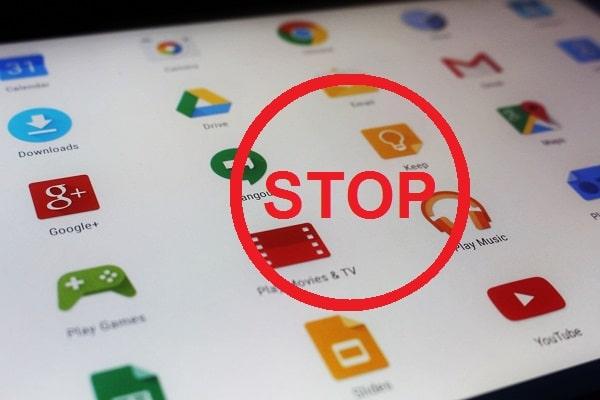دانلودهای خودکار را چگونه ببندیم؟
چگونه دانلودهای خودکار در اندروید را متوقف کنیم؟
به گزارش گروه وبگردی خبرگزاری صدا و سیما، گاهی اوقات یک اپ یا فایل در اندروید شروع به دانلود شدن میکند و شما خیلی زود متوجه میشوید که آن اپ یا برنامه مورد نظر شما نیست. نگران نباشید، در بیشتر موارد میتوانید به راحتی دانلود را متوقف یا لغو کنید.
حتی اگر به موقع دانلود را متوقف نکنید، میتوانید به سرعت آن را حذف یا همان delete کنید. به علاوه، اگر با همه این کارها قادر به لغو دانلود نشدید، میتوانید از "nuclear option" استفاده کنید و دستگاه را ریست کنید.
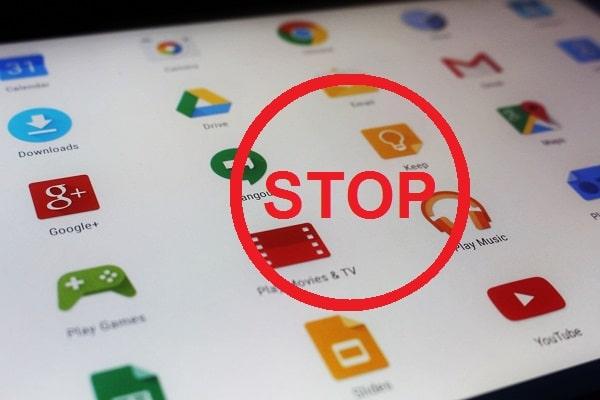
همچنین میتوانید دانلودهای اپ و فایل را از اپهای بهخصوصی همچون کروم محدود کنید.
دستورالعملهای زیر مخصوص گوشیهای هوشمند و تبلتهایی است که از اندروید ۷.۰ نوقا و بعد از آن استفاده میکنند.
در گوگل پلی استور (و البته استورهای دیگر) برنامهها و اپهای زیادی وجود دارند که عمداً شبیه بسیاری از اپهای محبوب هستند. اگر برنامه گوگل را جستجو کنید، کپیکتها یا همان کپیکاریهای زیادی را شاهد خواهید بود.
اگر به صورت تصادفی روی Install در یکی از این کپیکاریها دست بزنید، میتوانید بلافاصله با دست زدن روی X در کنار نوار پیشرفت دانلود، آن را متوقف کنید.
اپ استور آمازون نیز گزینه مشابهی دارد اما نوار پیشرفت و X آن بسیار کوچکتر است، بنابر این لغو کردن دانلود برنامه ممکن است به تلاش بیشتری نیاز داشته باشد.
متوقف کردن یک دانلود از اپ
وقتی دانلود کردن از چیزی شبیه یک اپ، همچون مرورگر موبایل یا اپ پیامرسان آغاز میشود، به راحتی نمیتوانید آن را متوقف کنید. در صورت نیاز، میتوانید وای فای را خاموش کنید یا گوشی خود را در حالت هواپیما قرار دهید. شما میتوانید یک مدیریت فایل (file manager) شخص ثالث را دانلود کنید که گزینههای بهتری برای متوقف کردن دانلود دارد.
جلوگیری از دانلودها از راه اپها
اگر خودتان یا کسانی که از گوشی شما استفاده میکنند، اغلب به طور غیر عمد اپها را در اندروید دانلود میکنید، بهتر است که دانلودها را از برخی از اپها و یا تمام آنها محدود کنید. برای مثال، افراد میتوانند به یک اپ استور تصادفی در مرورگر موبایل همچون کروم، دسترسی پیدا کنند و این موضوع میتواند امنیت شما را به خطر بیاندازند.
۱. اپ Settings را راه اندازی کنید.
۲. به Apps & notifications > Advanced > Special app access > Install unknown apps بروید.
۳. به طور پیش فرض، این گزینه برای همه اپها غیرفعال است. فهرست اپهای خود را اسکن کنید تا مطمئن شوید که در کنار هر کدام این عبارت No allowed باشد.
۴. برای جلوگیری از دانلودهای فایل به Settings>App& notification بروید و روی نام اپ موجود در لیست بزنید.
۵. سپس روی Permissions دست بزنید و Storage را غیر فعال کنید.
اپها و دانلودها را حذف کنید
در آخر، اگر به صورت تصادفی اپ یا فایلی که نمیخواهید را دانلود کردید، میتوانید خیلی راحت آن را حذف کنید. برای حذف اپهای دانلود شده:
به Settings > Apps & notifications بروید و اپ مورد نظر در فهرست را بیابید. روی نام اپ و سپس روی Uninstall بزنید.
برای حذف فایلهای دانلود شده:
۱. به Settings > Storage > Free up space بروید.
۲. روی Downloads بزنید. در این صورت لیست فایلها را خواهید دید که همه آنها انتخاب شدهاند. هر فایلی که میخواهید نگه دارید، از حالت انتخاب خارج کنید.
۳. سپس روی Free up X MB بزنید. (گوشی شما نشان میدهد که چقدر فضای خالی اضافه میشود.)
۴. در پنجرهای که ظاهر میشود، روی Free up space بزنید.
گزینه پایانی
گاهی اوقات یک دانلود میتواند عملکرد گوشی هوشمند شما را تحت تأثیر قرار دهد، مثلاً آن را کند یا حتی برخی ویژگیها را غیر فعال کند. در این صورت، بهترین کار این است که گوشی را به تنظیمات اولیه بازگردانید یا به اصطلاح فکتوری ریست کنید.